Twitterのパスワードを簡単なものにしてあったり、他のウェブサービスで使っているパスワードを使いまわしたりしてませんか?
アカウントを乗っ取られる前に、Twitterでしか使っていない複雑なパスワードに変更しておいた方がいいですよ。
iPhoneのTwitter公式アプリを使ってパスワードを変更する手順について解説します。
スマホのTwitter公式アプリでパスワードを変更する
僕がiPhoneユーザーなのでiOSのTwitter公式アプリでのキャプチャー画像ですが、Androidでもそんなに大きく違わないと思いますので参考にしてみてください。
Twitter公式アプリの左上にある自分のアイコンをタップすると、こんな具合にメニューが表示されます。「設定とプライバシー」に入って「アカウント」をタップしましょう。
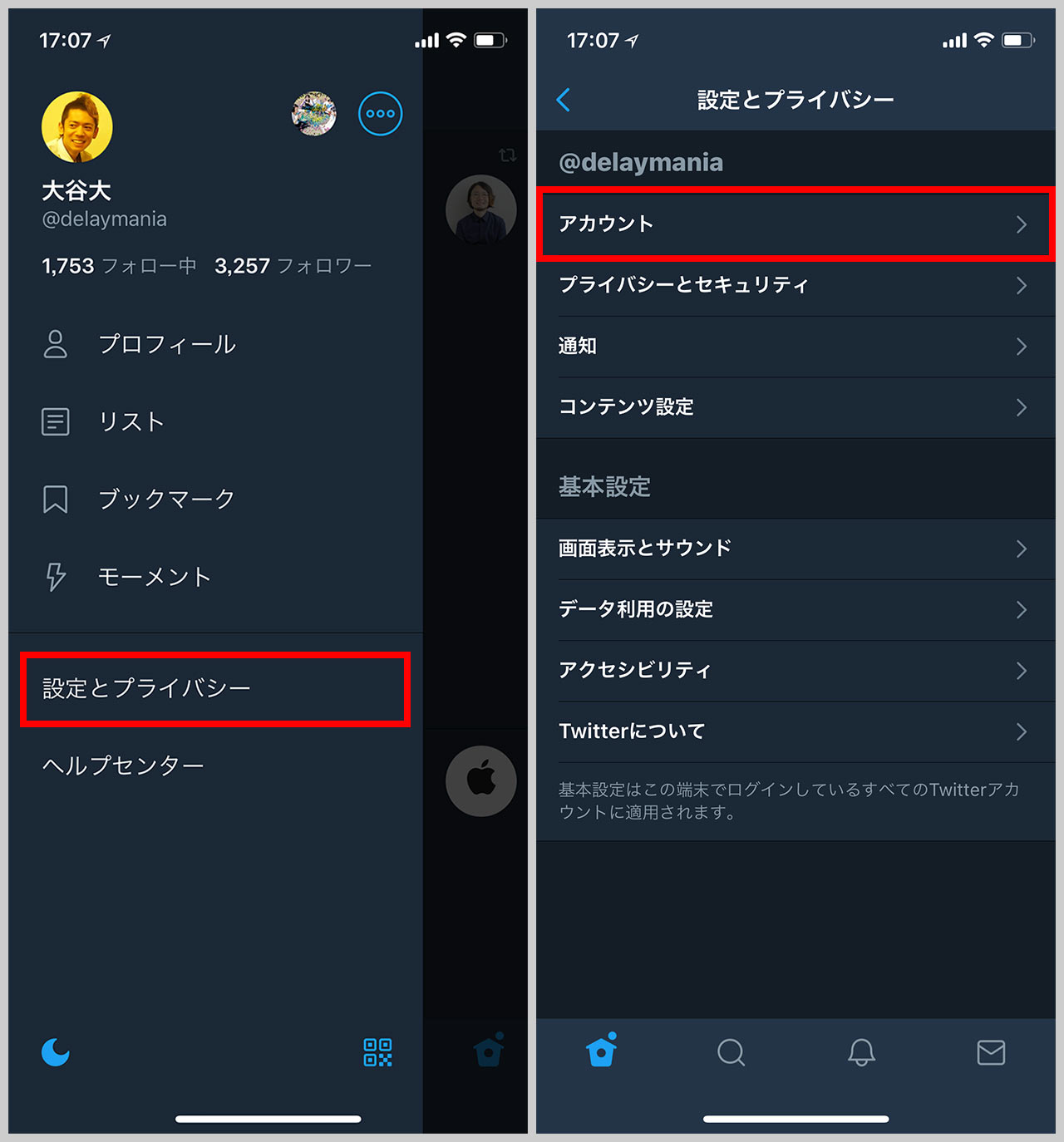
「パスワードを変更する」をタップして、現在のパスワードを入力し、新しく設定したいパスワードを入力してください。
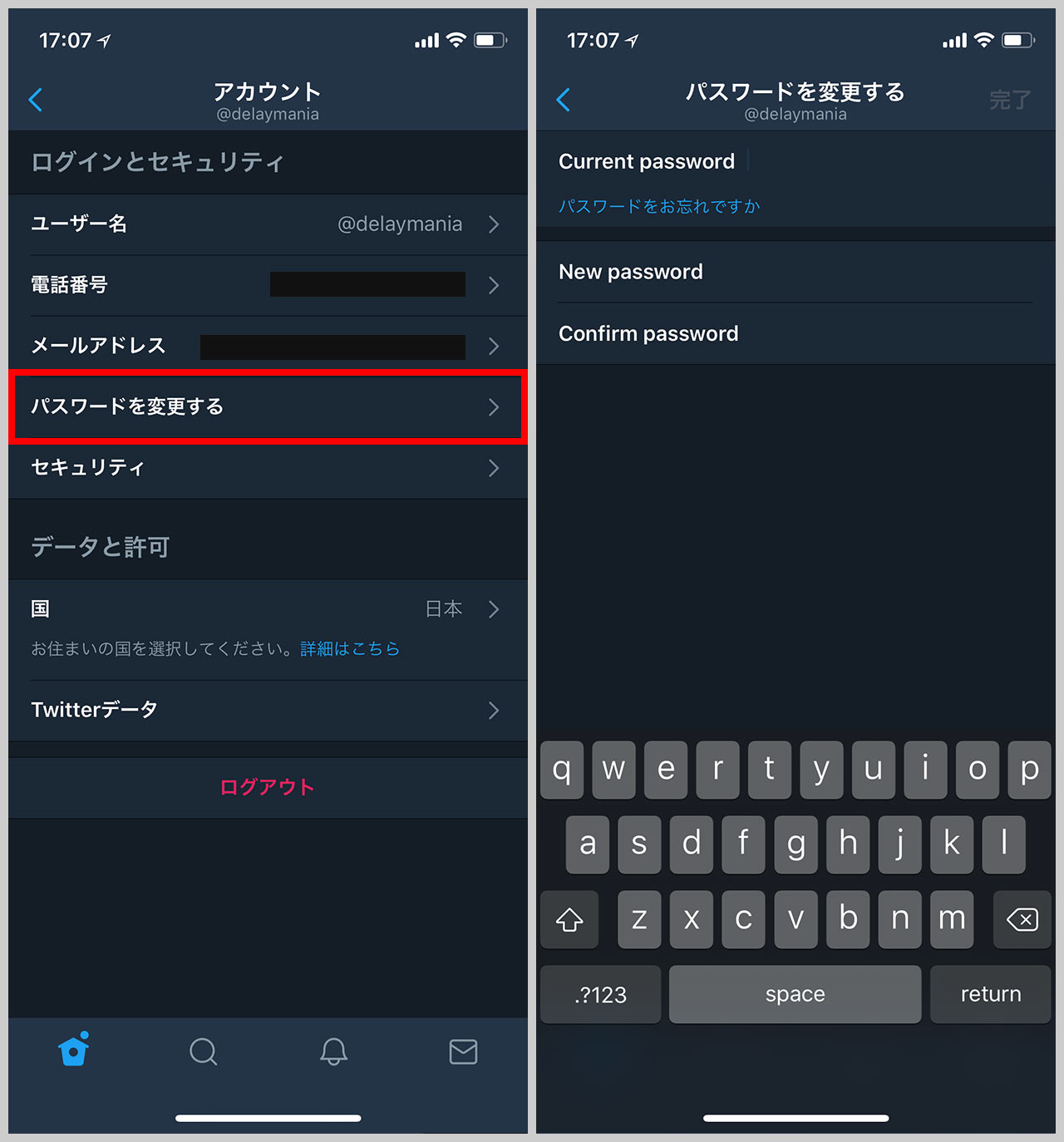
パソコンでパスワードを変更するには
パソコンでTwitterのパスワードを変更する方法についてはこちらの記事でご紹介してます。
こちらも参考にしてみてください。
なるべく複雑なパスワードを設定しよう
せっかくパスワードを再設定するのであれば、なるべく複雑なパスワードにしておきましょう。
パスワードを複雑にしても覚えられないと扱いにくいので、「忘れにくくてセキュリティ高めなパスワード」を作るためのコツについて記事を書きました。あわせてご覧ください。
最後に
Twitterのパスワードを他のウェブサービスと同じものにしていたらすぐにでも変更しましょう。
アカウントが乗っ取られる前にパスワードを変更しておくのがいいですよ。



